
Когда у вас есть электронная таблица, полная данных и необходимо найти что-то конкретное, фильтры в листах Google могут помочь. Просто введите некоторые критерии для необходимых вами данных и увидите ваши результаты за несколько кликов.
В то время как фильтры надежны, они не должны быть пугающими, поэтому мы собираемся пройти основы нанесения нескольких простых фильтров в листах Google.
Включить фильтр в листах Google
Как только вы включите функцию фильтра в листах Google, он включен и готов к использованию. Это применяет значок фильтра к верхней части колонн с данными. Затем вы можете отфильтровать, какой столбец вам нужен.
Вам может потребоваться выбрать ячейку в области данных вашего листа в зависимости от того, как вы его установите. Например, если у вас есть блоки данных, разделенных пустыми столбцами, выберите ячейку в блоке, где вы хотите фильтр.

Или, если вы хотите иметь возможность отфильтровать любой столбец на листе, выберите весь лист, щелкнув прямоугольник на верхнем левом углу, где встречаются A и 1.
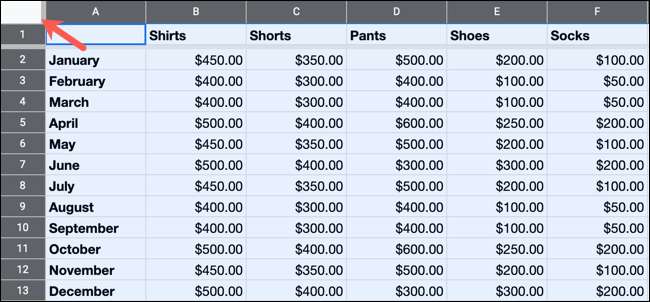
Перейдите на правую сторону панели инструментов и нажмите «Создать фильтр».
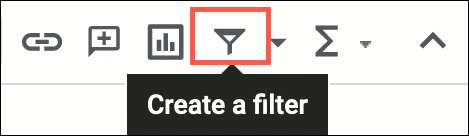
Теперь вы готовы применить фильтр. Вы можете фильтровать по цвету, условию или значениям.
Фильтр по цвету
Если вы используете цвет в своей электронной таблице, чтобы выделить текст или ячейки, вы можете фильтровать по цвету, которые вы используете.
Нажмите значок фильтра в заголовке для столбца, который вы хотите фильтровать. Переместите курсор на «Фильтр по цвету», «Выберите« Заполнить цвет »или« Цвет текста », а затем выберите цвет в разрывом списке.
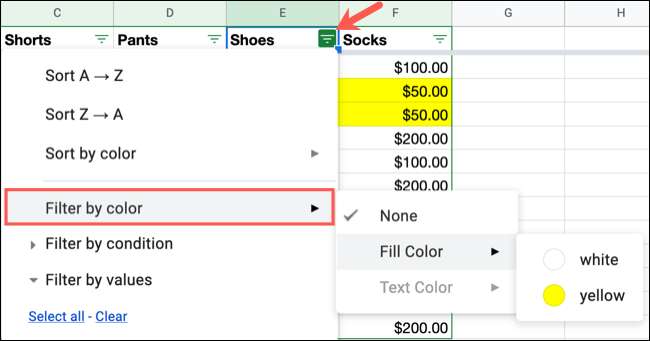
Ваш лист будет обновляться с отфильтрованными данными, скрывая оставшиеся данные в столбце.

Фильтр по состоянию
Может быть, вы хотите отфильтровывать пустые ячейки или те, кто с определенным текстом, датами, числами или формулами. Фильтрация по условию дает вам все эти варианты с спецификой в каждом.
Например, вы можете фильтровать текст, который запускается или заканчивается чем-то, в частности, даты, которые являются до или после другой даты или числа, которые больше или меньше, чем определенное значение.
Нажмите значок фильтра в заголовке столбца и разверните «Фильтр по условию».
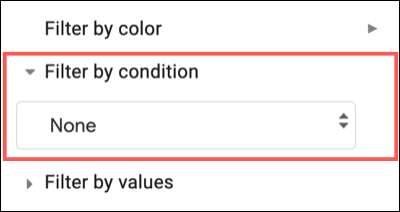
В раскрывающемся коробке выберите условие.
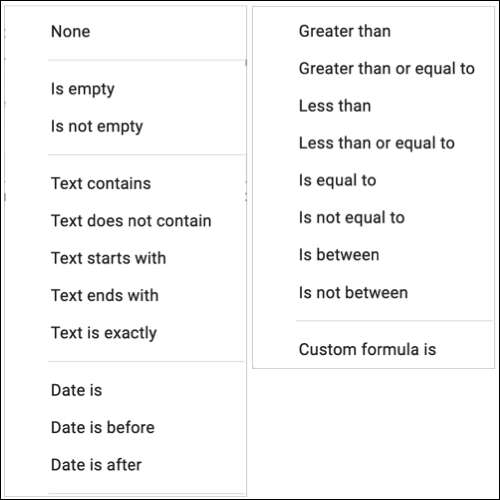
Для нашего примера мы фильтруем номера, которые «больше» или «равны» 250.
Итак, после того, как вы выберете состояние, введите значение (или формулу) в поле непосредственно под ним. Нажмите «ОК», чтобы применить фильтр.
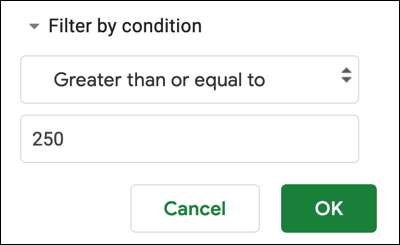
И там у нас это есть. Будут отображаться только значения в нашей колонне, которые больше или равны 250.

Фильтр по значениям
Один конечный способ фильтрации данных в листах Google является определенным значением. Когда вы используете этот фильтр, листы будут отображать только значения в этом столбце для вас, поэтому вы можете выбрать их в списке, который вы хотите увидеть или использовать окно поиска, чтобы быстро найти его.
Нажмите значок фильтра в заголовке столбца и расширите «Фильтр по значениям». В зависимости от того, сколько данных у вас в столбце, вы можете использовать параметры «Выбрать все» или «Очистить». Затем выберите или отмените выделите только те, которые вы хотите.

В качестве альтернативы, вы можете спуститься в список данных и проверять или снизить значения там или найти один с окном поиска. Нажмите «ОК», чтобы применить фильтр.
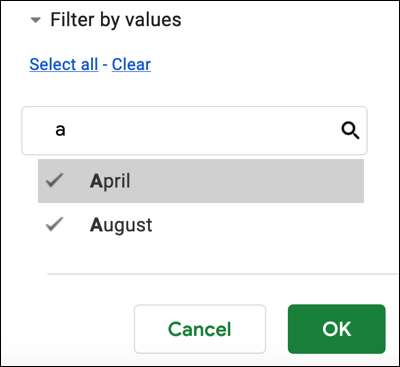
И, как и другие типы фильтра, ваш лист будет обновлять для отображения только данных в вашем фильтре, скрывая остальные.

Отключить фильтр в листах Google
в отличие от Фильтры в Microsoft Excel В настоящее время листы Google не предоставляют способ очистить фильтр одним щелчком мыши. Итак, когда вы закончите, используя фильтр, вы можете просто выключить его так же, как вы его включили.
Перейдите на правую сторону панели инструментов и нажмите «Отключить фильтр».
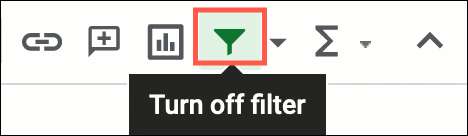
При использовании фильтров в Google Plays хорошо работает для вас, вы также можете сохранить вид фильтра. Проверьте наш учебник для Как фильтруйте при сотрудничестве в Google Pails , который проходит вас через него.







